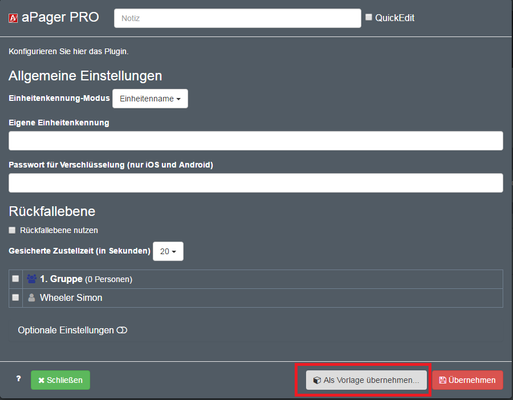...
| Info |
|---|
KurzbeschreibungSeit FE2 gibt es die Möglichkeit Plugins im Alarmablauf oder auch den kompletten Ablauf aus Vorlage zu speichern. Dies erleichtert die Einrichtung und die spätere Konfiguration, sollte z. B. ein neuer Benutzer hinzukommen oder ein anderer Alarmtext gewünscht sein. Hier werden nun beide Varianten beschrieben. |
Plugin-Vorlagen
EIn Plugin kann als Vorlage gespeichert werden und anschließend beliebigen Einheiten innerhalb des Benutzers hinzugefügt werden. Sollte eine Anpassung nötig sein, muss nur die Vorlage geändert werden. Die Änderung wird dann in allen Alarmabläufen mit diesem Plugin übernommen.
Hinweise für die Migration von Pluginvorlagen beim Update auf FE2
| Status | ||||
|---|---|---|---|---|
|
| Hinweis |
|---|
Sollten Sie in der Vergangenheit die Vorlagen-Dateien (vorlage_xxxx.json) von einer Organisation in eine andere kopiert haben, so gibt es bei der Migration einen Konflikt. Dieser wird dadurch gelöst, dass die erste duplizierte Vorlage die migriert wird als Vorlage für alle Plugins mit der gleichen Vorlagen-ID im FE2 dient. Diese Vorlage wird dem Admin zugewiesen und steht somit über die neue Funktion der Freigabe (siehe unten) wieder allen Organisationen zur Verfügung. Ohne Freigabe sind die Plugins in den Einheiten der Organisationen weiterhin verknüpft und übernehmen auch Änderungen, stehen allerdings nicht zum erneuten Einfügen zur Auswahl. Nebeneffekte: Sollte eine duplizierte Vorlage in einer Organisation von der zuerst migrierten abweichen (z. B. anderer Alarmtext oder andere Bedingungen), werden diese Änderungen NICHT übernommen, sondern es werden die Werte aus der zuerst migrierten Vorlage verwendet. Prüfen Sie dahingehend Ihre Alarmabläufe, ob hier alles weiterhin so hinterlegt ist wie vorgesehen. |
Wie wird ein Plugin als Vorlage gespeichert?
Gewünschtes Plugin dem Ablauf hinzufügen und auf "Editieren" klicken oder ein vorhandenes Plugin bearbeiten.
Den Button "Als Vorlage übernehmen" anklicken
Einen Namen für die Vorlage eingeben
Den Button "Als Vorlage speichern" anklicken.
Anschließend den Button "Übernehmen" anklicken
...